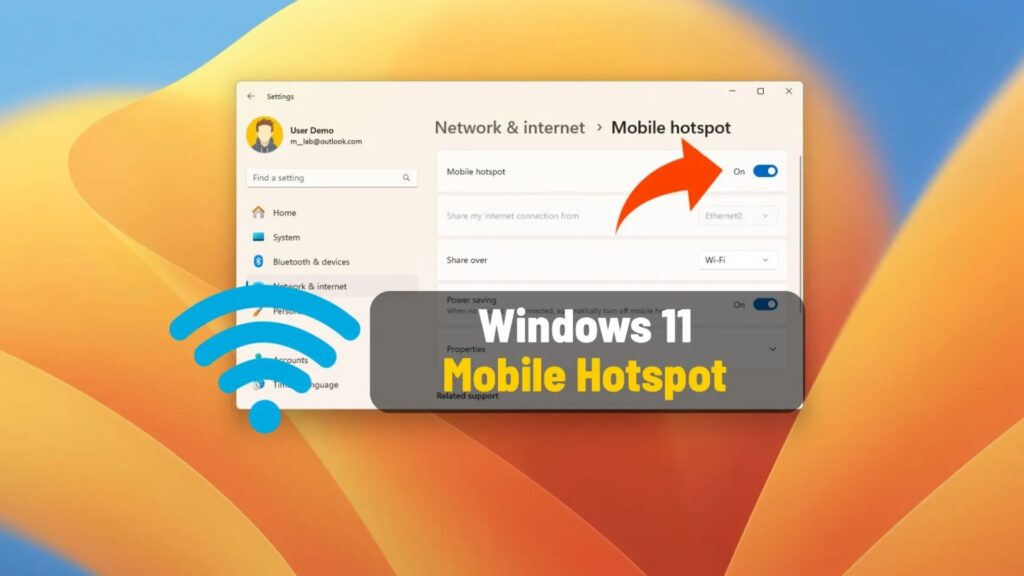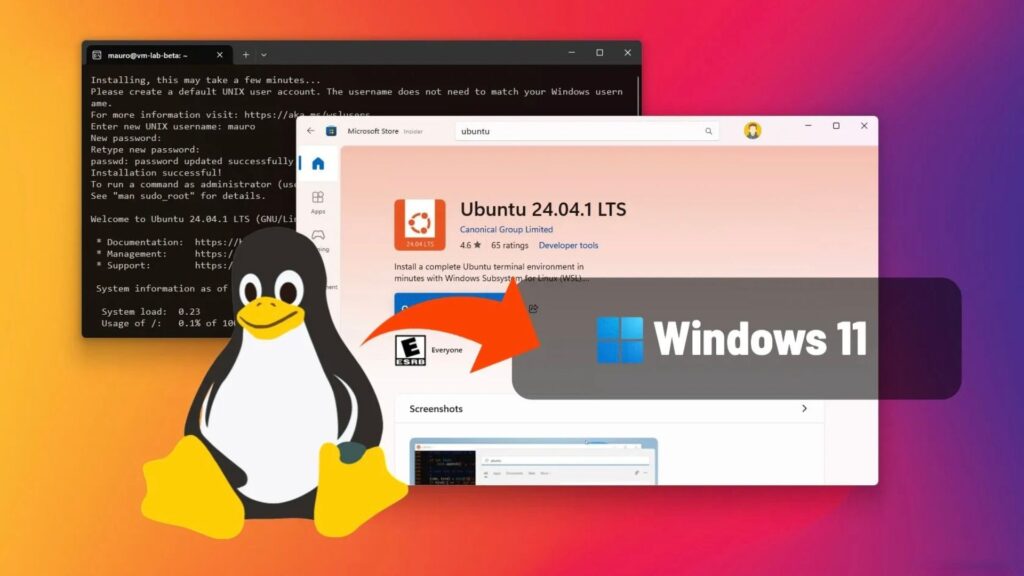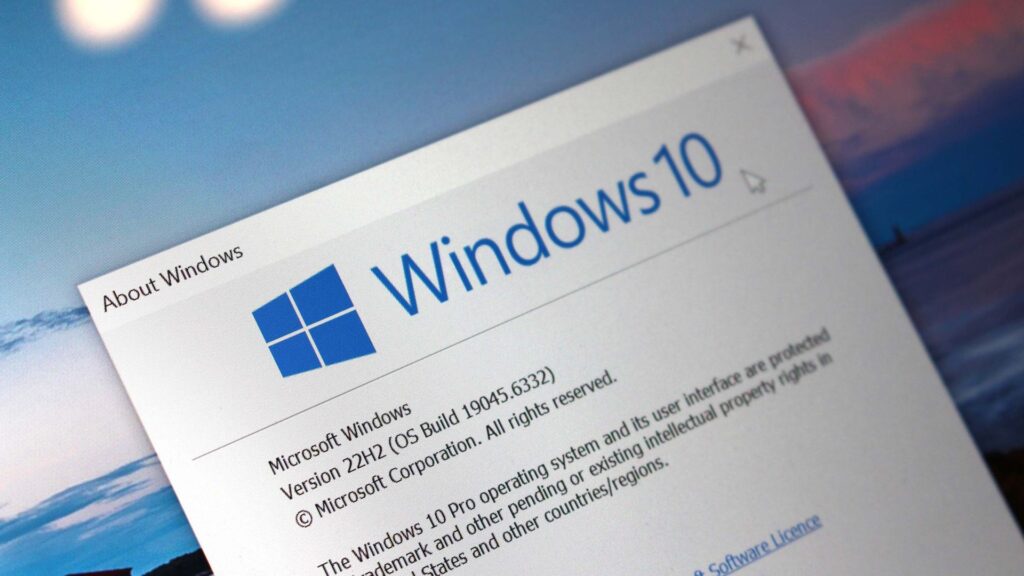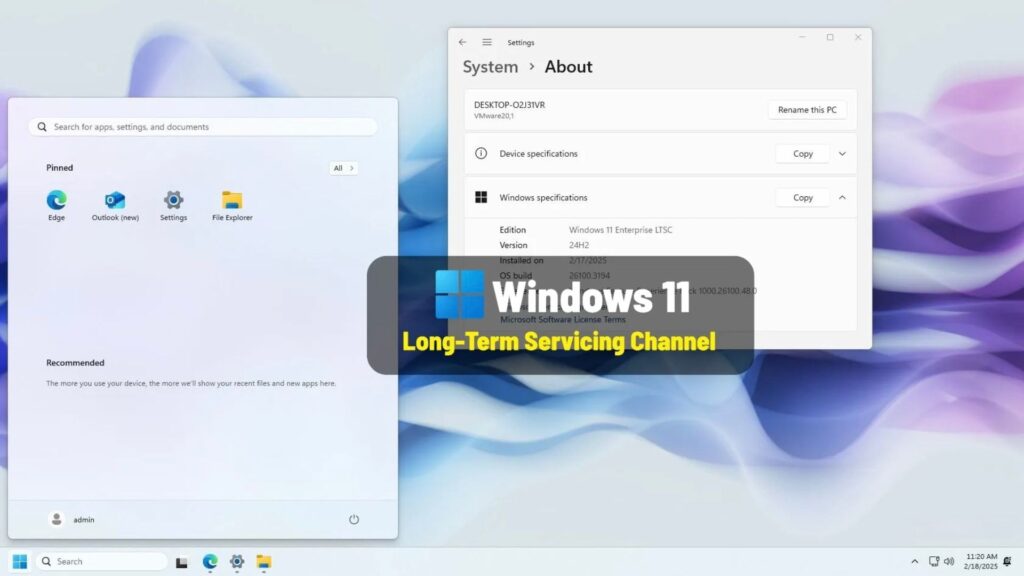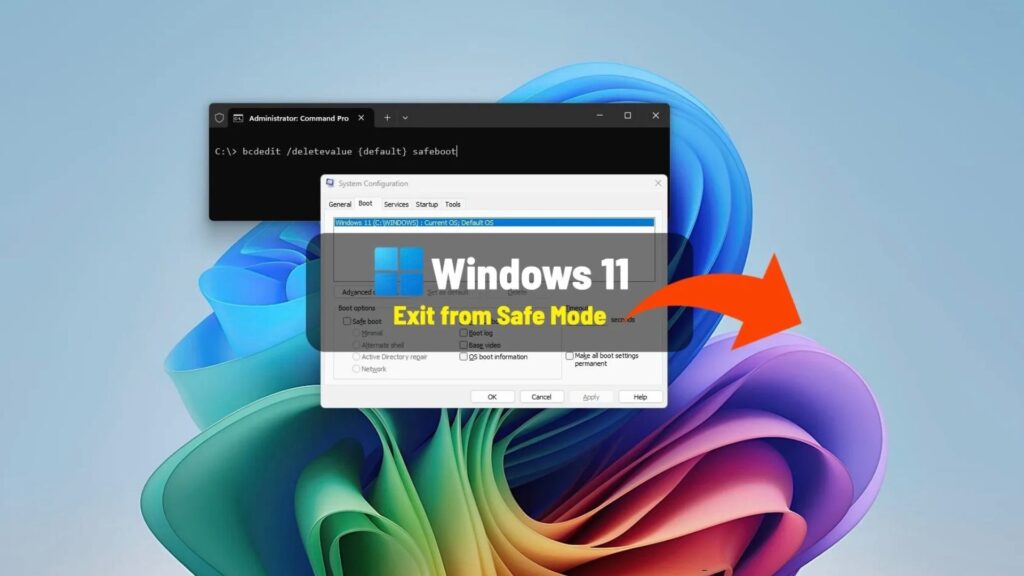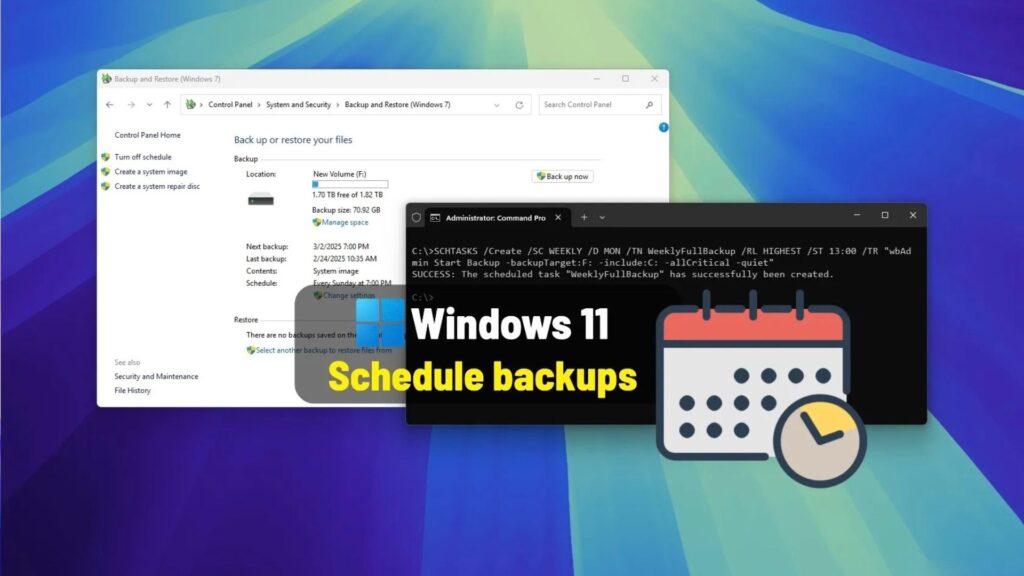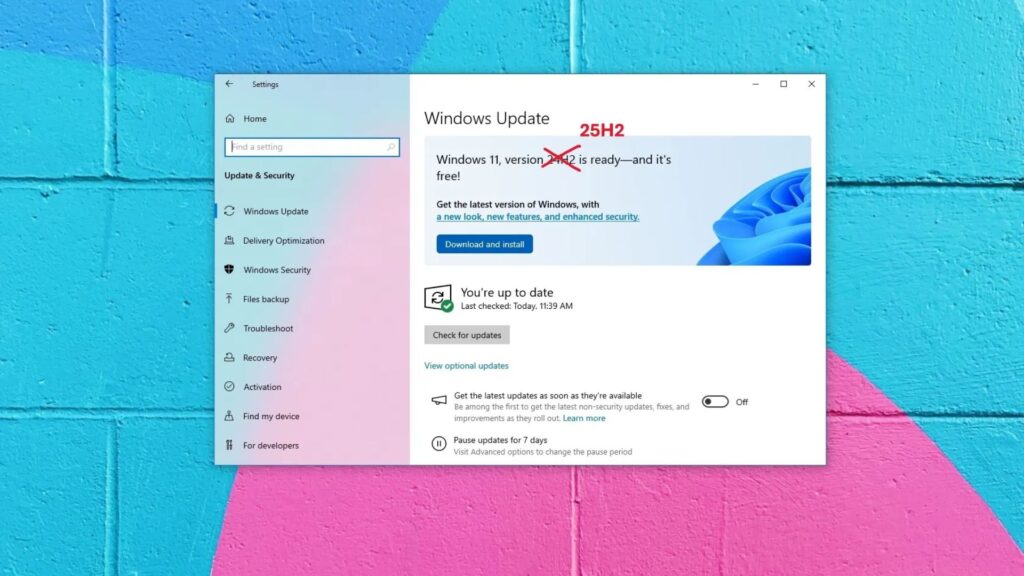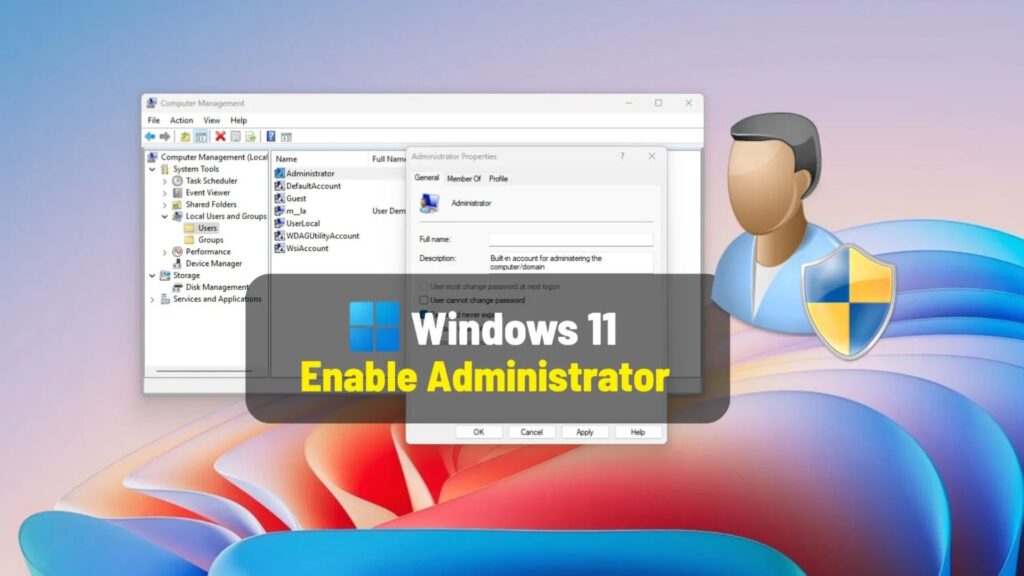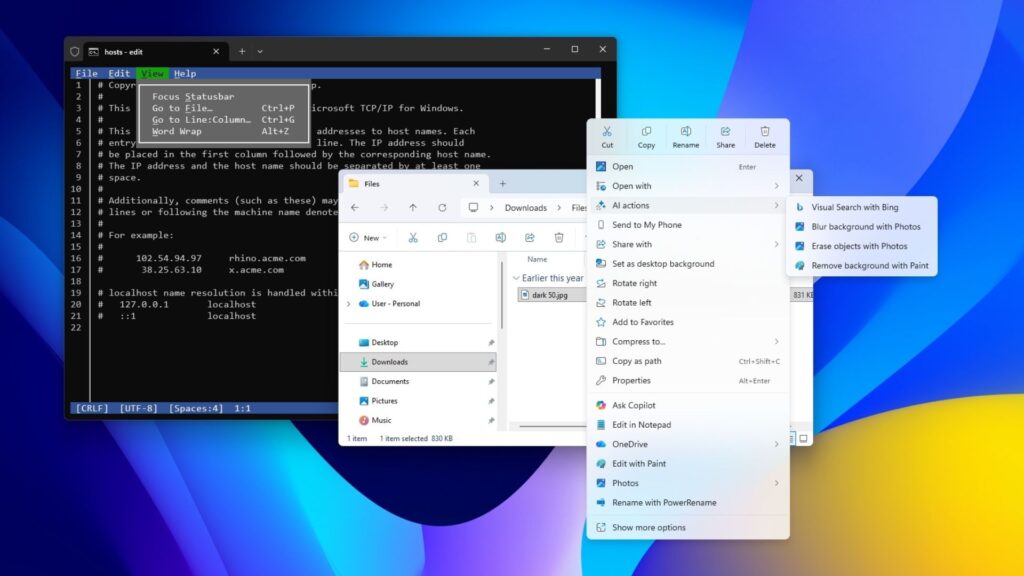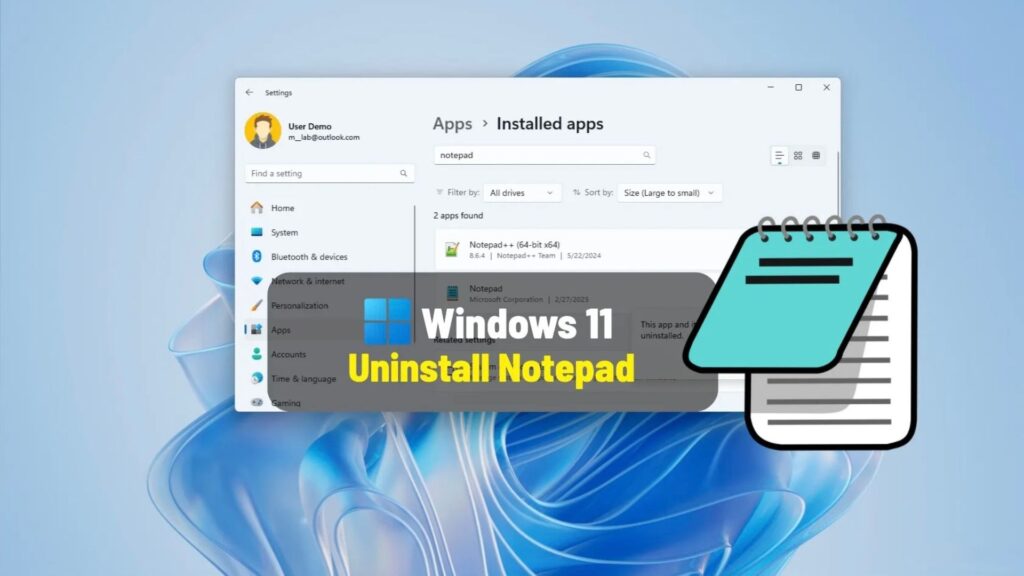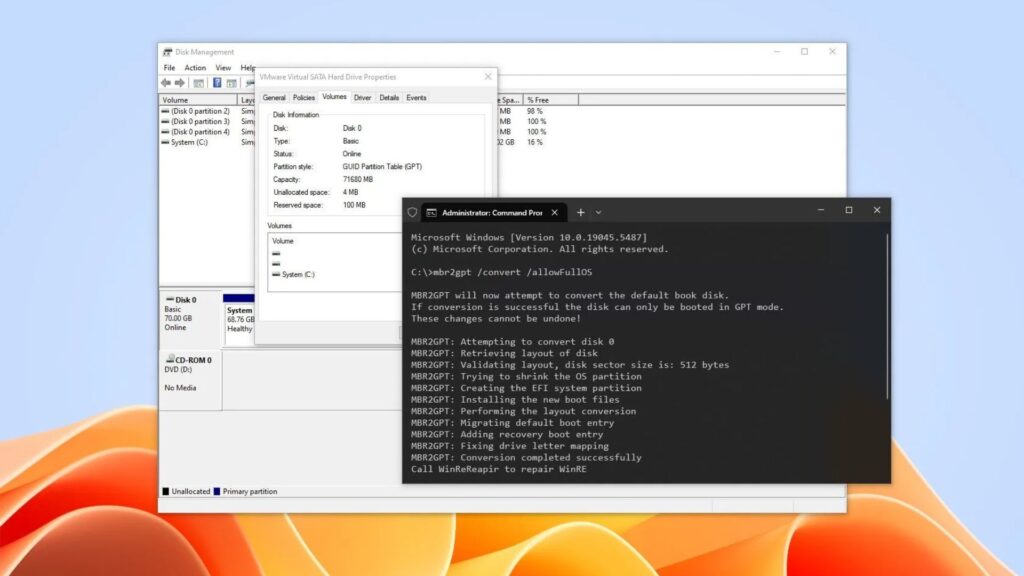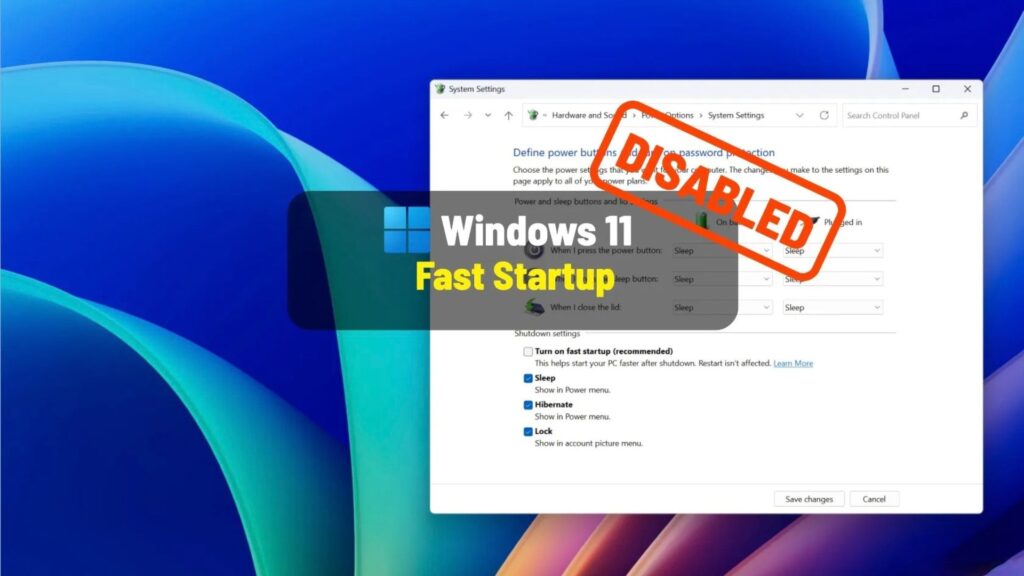Hướng dẫn cách định dạng ổ cứng trên Windows 11
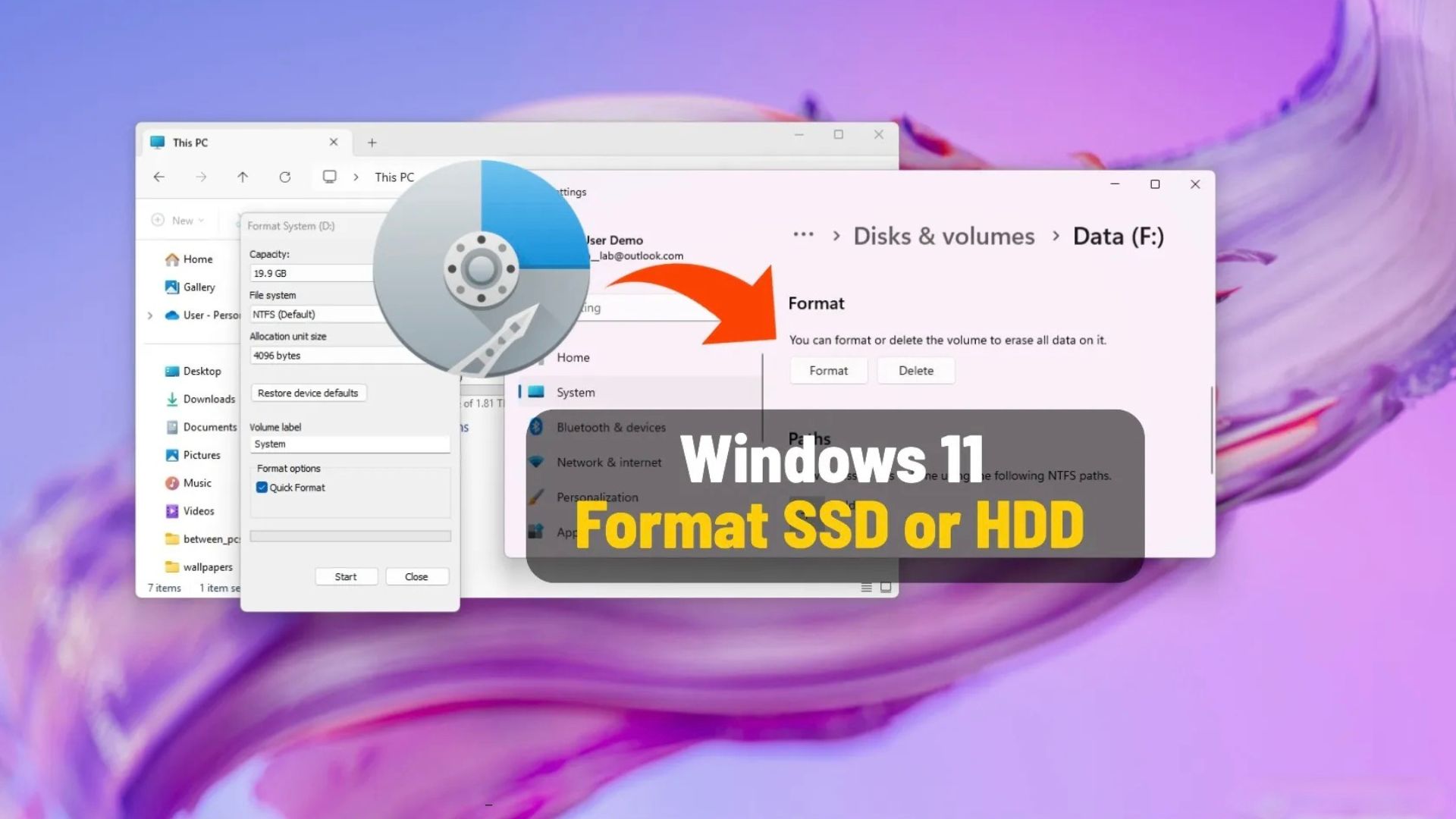
Trên Windows 11, việc định dạng ổ cứng trong hoặc ngoài là một quy trình đơn giản và cần thiết cho nhiều tình huống khác nhau. Khi kết nối một ổ cứng mới, việc xóa tất cả dữ liệu và áp dụng một hệ thống tệp tương thích được khuyến nghị, điều này cho phép hệ điều hành đọc và ghi dữ liệu một cách hiệu quả. Nếu bạn đang ngừng sử dụng một ổ lưu trữ, việc định dạng sẽ đảm bảo các tệp của bạn bị xóa, ngăn chặn truy cập trái phép. Ngoài ra, khả năng định dạng ổ đĩa trên Windows 11 còn có thể giúp khắc phục các lỗi và các vấn đề logic khác.
Mặc dù quy trình này có vẻ hơi phức tạp, Windows 11 cung cấp nhiều phương pháp để định dạng ổ cứng. Bạn có thể sử dụng ứng dụng Settings (Cài đặt), File Explorer, Disk Management (Quản lý đĩa), hoặc thực hiện các lệnh thông qua Command Prompt và PowerShell. Các tùy chọn này mang lại sự linh hoạt, cho phép bạn chọn phương pháp phù hợp nhất với nhu cầu của mình.
So sánh các phương pháp dịnh dạng ổ cứng
Dưới đây là bảng phân tích nhanh về các cách khác nhau bạn có thể định dạng ổ cứng trong Windows 11:
| Phương pháp | Ưu điểm (phù hợp với) | Nhược điểm/Đặc điểm |
| Settings | Tùy chọn thân thiện với người dùng nhất cho người mới bắt đầu. | Rất tốt để định dạng ổ lưu trữ cơ bản nhưng có khả năng tùy chỉnh hạn chế. |
| File Explorer | Tốt nhất để định dạng nhanh các ổ cứng ngoài. Đơn giản và nhanh chóng. | Thiếu các tùy chọn nâng cao. |
| Disk Management | Tuyệt vời cho cả ổ cứng trong và ngoài. Cung cấp nhiều quyền kiểm soát hơn đối với các phân vùng. | Có thể cảm thấy phức tạp đối với người mới bắt đầu. |
| Command Prompt | Lý tưởng cho người dùng nâng cao. Cung cấp tính linh hoạt cao nhất. | Đòi hỏi kiến thức về dòng lệnh. |
| PowerShell | Hữu ích cho việc tạo script và tự động hóa. Mạnh mẽ. | Đòi hỏi sự quen thuộc với các lệnh PowerShell. |
Những điều bạn cần biết trước khi định dạng (Formatting)
Điều quan trọng cần hiểu là quá trình định dạng sẽ xóa tất cả các tệp trên ổ đĩa. Do đó, hãy đảm bảo sao lưu bất kỳ dữ liệu quan trọng nào trước khi tiến hành.
Bạn cũng cần phải chọn đúng hệ thống tệp (file system):
- NTFS: Tốt nhất cho việc chỉ sử dụng trên Windows, hỗ trợ các tệp lớn và quyền truy cập (permissions).
- exFAT: Lý tưởng cho các ổ đĩa ngoài, hoạt động trên cả Windows và macOS.
- FAT32: Tương thích với hầu hết các thiết bị nhưng có giới hạn kích thước tệp là 4GB.
Trên Windows 11, bạn có thể chọn hệ thống tệp tùy thuộc vào loại bộ nhớ được kết nối với máy tính và công cụ bạn sử dụng. Ví dụ, khi định dạng ổ cứng nội bộ thứ cấp, bạn chỉ có thể chọn tùy chọn “FAT32” nếu ổ cứng có dung lượng bằng hoặc nhỏ hơn 32GB. Đương nhiên, điều này là ngoài tùy chọn “NTFS”. Microsoft đang mở rộng hệ thống tệp cho các ổ cứng lên tới 2TB, nhưng nó chưa có sẵn. Trên các ổ cứng lớn hơn 32GB, bạn chỉ có thể chọn hệ thống tệp “NTFS”.
Nếu bạn đang kết nối ổ cứng USB ngoài có dung lượng lớn hơn 32GB, thì bạn có thể chọn giữa các tùy chọn “NTFS” và “exFAT”. Mặt khác, các tùy chọn “FAT32,” “NTFS,” và “exFAT” chỉ khả dụng cho ổ cứng flash USB có dung lượng bằng hoặc nhỏ hơn 32GB.
Ngoài ra, nếu bạn sử dụng công cụ Disk Management (Quản lý đĩa), bạn sẽ có quyền truy cập vào các tùy chọn “exFAT” và “NTFS” khi định dạng các ổ cứng trong và ngoài lớn hơn 32GB.
Sự khác biệt giữa Quick format (Định dạng nhanh) và Full format (Định dạng toàn bộ):
- Định dạng nhanh (Quick format): Tùy chọn này chỉ mất vài giây để hoàn thành. Nó không thực sự xóa dữ liệu. Thay vào đó, nó loại bỏ các con trỏ cho máy tính biết vị trí của các tệp. Điều này làm cho các tệp không thể truy cập được (do đó bị coi là đã xóa), nhưng chúng vẫn có thể được khôi phục bằng phần mềm chuyên dụng. Nó cũng không kiểm tra các bad sector (khu vực xấu). Điều này lý tưởng khi bạn tự tái sử dụng ổ cứng và không cần lo lắng về việc khôi phục dữ liệu.
- Định dạng toàn bộ (Full format): Tùy chọn này chậm hơn nhiều so với định dạng nhanh và có thể mất vài giờ, tùy thuộc vào kích thước và tốc độ của ổ cứng. Nó ghi đè dữ liệu bằng các số 0, khiến việc khôi phục trở nên khó khăn hơn nhiều. Nó cũng quét ổ đĩa để tìm các bad sector. Đây là tùy chọn khi bạn thải bỏ ổ cứng hoặc muốn đảm bảo rằng tất cả dữ liệu đã được xóa hoàn toàn. Bạn cũng nên thực hiện định dạng toàn bộ nếu bạn nghi ngờ ổ cứng của mình có lỗi.
Trong hướng dẫn này, tôi sẽ chỉ cho bạn các cách khác nhau để định dạng ổ cứng nội bộ hoặc ổ cứng USB ngoài trên Windows 11.
Xem thêm: Hướng dẫn 6 cài đặt giúp giảm mỏi mắt trên Windows
1. Định dạng ổ cứng trên Windows 11 từ cài đặt (settings)
Trên Windows 11, tùy thuộc vào việc ổ HDD hoặc SSD đã có phân vùng hay chưa, các bước định dạng sẽ hơi khác một chút.
1.1. Định dạng ổ cứng đã có sẵn phân vùng
Để định dạng ổ cứng nội bộ hoặc bên ngoài đã có sẵn phân vùng trên Windows 11, hãy làm theo các bước sau:
1. Mở Settings (Cài đặt) trên Windows 11.
2. Nhấp vào System (Hệ thống).
3. Nhấp vào tab Storage (Lưu trữ).
4. Nhấp vào “Advanced storage settings” (Cài đặt lưu trữ nâng cao).
5. Nhấp vào cài đặt “Disks & volumes” (Ổ cứng & ổ cứng logic).
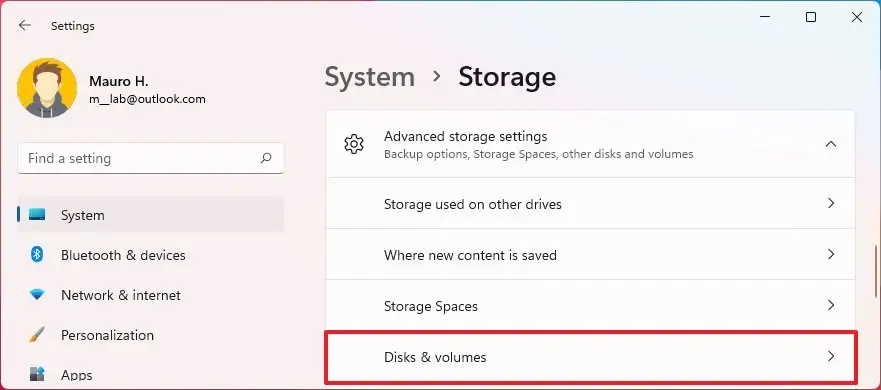
6. Chọn ổ cứng từ danh sách.
7. Nhấp vào nút Properties (Thuộc tính).
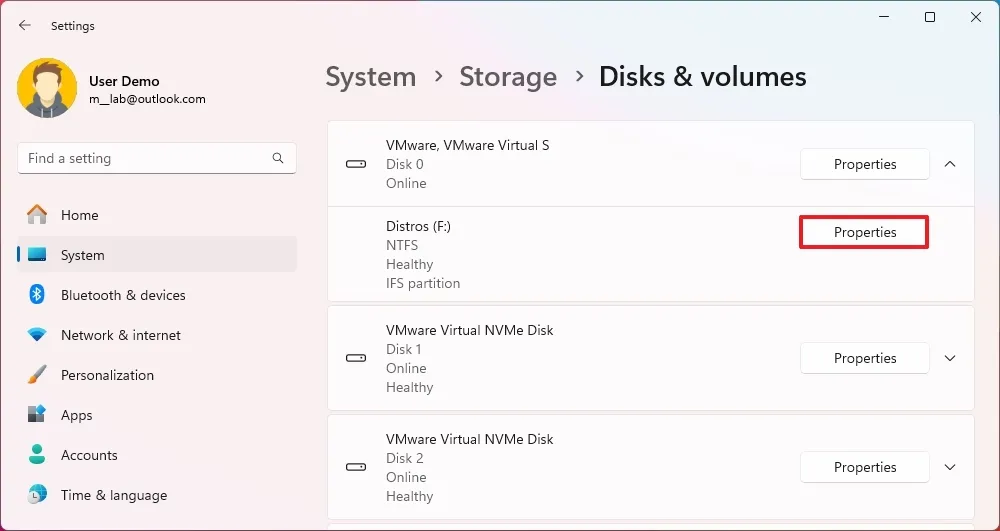
8. Nhấp vào nút Format (Định dạng).

9. Xác nhận nhãn cho ổ cứng lưu trữ (tên sẽ hiển thị trên File Explorer).
10. Chọn tùy chọn NTFS cho cài đặt “File System” (Hệ thống tệp).
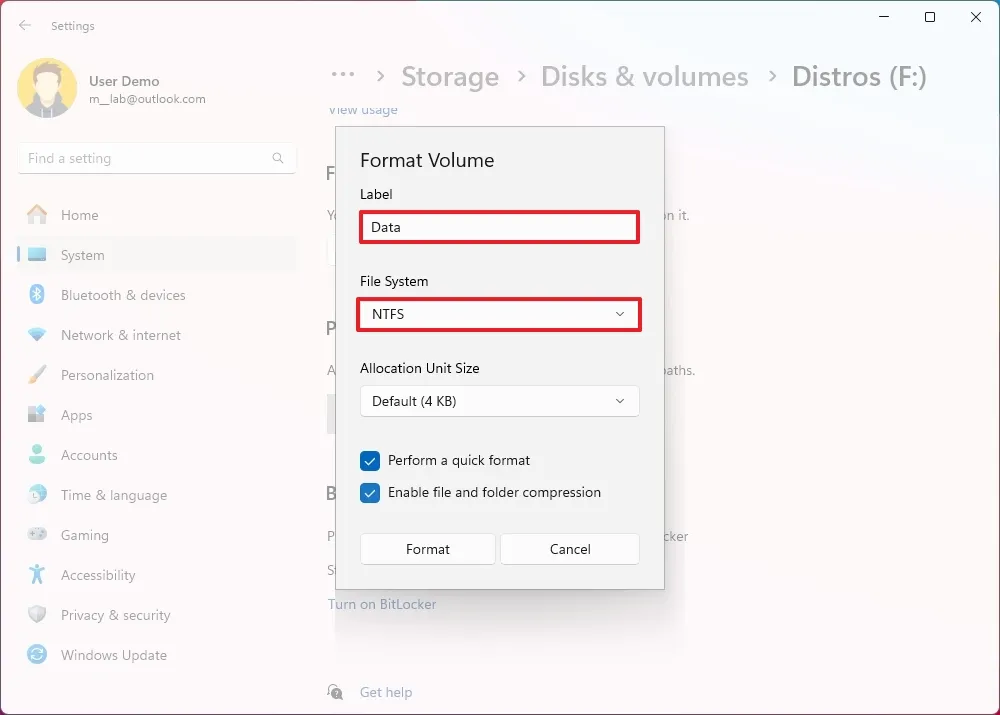
11. (Tùy chọn) Đánh dấu tùy chọn “Enable file and folder compression” (Bật nén tệp và thư mục) để tiết kiệm không gian khi lưu trữ tệp.
- Lưu ý nhanh: Trừ khi bạn đang lưu trữ các tệp có lợi từ việc nén, bạn không cần phải bật tính năng này.
12. Nhấp vào tùy chọn Format (Định dạng).
Sau khi hoàn tất các bước, Windows 11 sẽ định dạng ổ cứng và hiển thị nó thông qua File Explorer.
1.2. Định dạng ổ cứng chưa có phân vùng
Để định dạng một ổ cứng mới chưa có phân vùng, hãy làm theo các bước sau:
1. Mở Settings (Cài đặt).
2. Nhấp vào System (Hệ thống).
3. Nhấp vào tab Storage (Lưu trữ).
4. Nhấp vào “Advanced storage settings” (Cài đặt lưu trữ nâng cao).
5. Nhấp vào cài đặt “Disks & volumes” (Ổ cứng & ổ cứng logic).
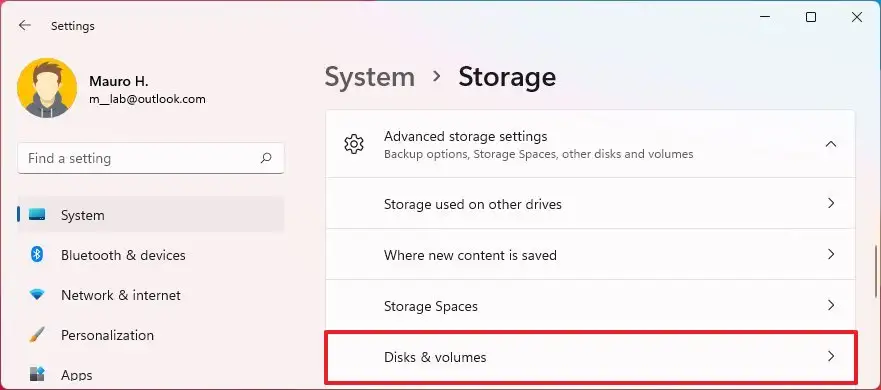
6. Chọn ổ cứng (ổ cứng mới).
7. Chọn không gian “Unallocated” (Chưa được cấp phát), nhấp vào nút Create volume (Tạo ổ cứng logic), và chọn tùy chọn “Create Simple Volume” (Tạo ổ cứng logic đơn giản).
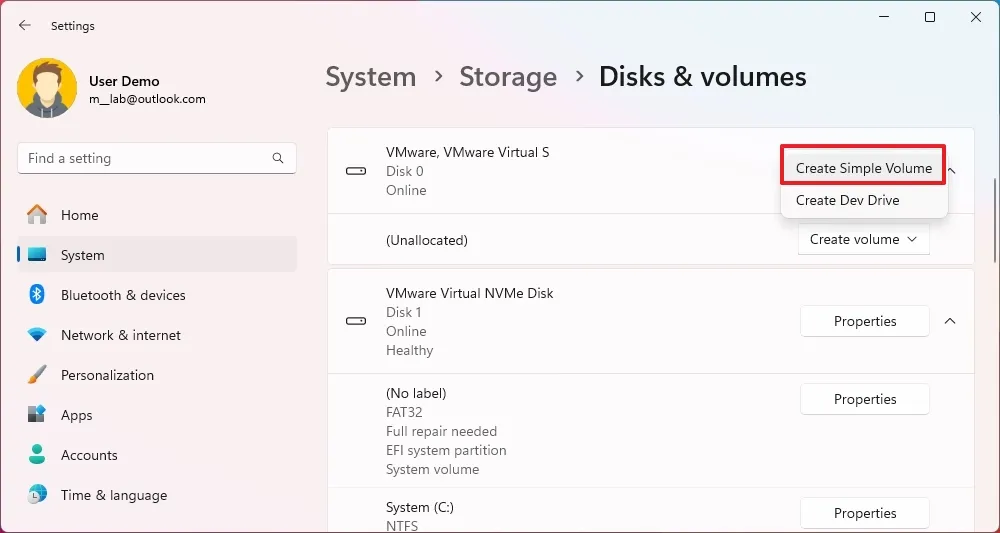
8. Xác nhận nhãn cho ổ cứng trong cài đặt “Label” (Nhãn).
9. Chọn ký tự ổ cứng để làm cho nó khả dụng trên File Explorer trong cài đặt “Drive Letter” (Ký tự ổ cứng).
10. Chọn tùy chọn NTFS trong cài đặt “File System” (Hệ thống tệp).
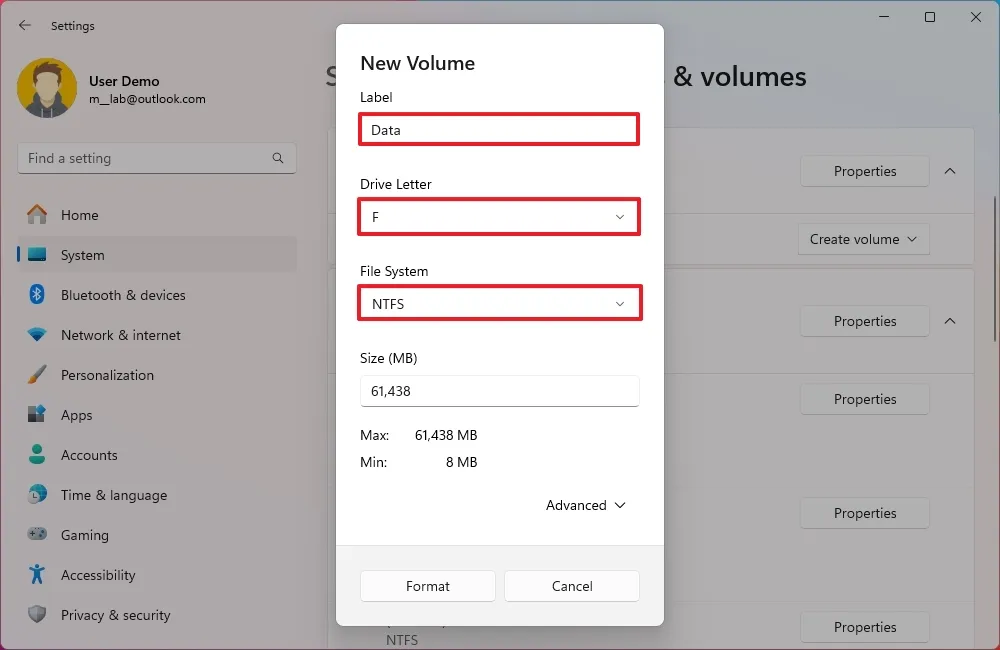
11. (Tùy chọn) Chỉ định dung lượng lưu trữ gán cho ổ đĩa trong cài đặt “Size” (Kích thước).
12. (Tùy chọn) Nhấp vào Advanced (Nâng cao).
13. Đánh dấu tùy chọn “Perform a quick format” (Thực hiện định dạng nhanh). (Nếu bạn không chọn tùy chọn này, thao tác có thể mất rất nhiều thời gian.)
14. (Tùy chọn) Đánh dấu tùy chọn “Enable file and folder compression” (Bật nén tệp và thư mục) để tiết kiệm không gian khi lưu trữ tệp.
15. Nhấp vào tùy chọn Format (Định dạng).
Sau khi hoàn tất các bước, một phân vùng mới sẽ được tạo và định dạng bằng các cài đặt đã chỉ định.
2. Định dạng ổ cứng trên Windows 11 từ File Explorer
Để định dạng ổ cứng nội bộ hoặc ổ USB thông qua File Explorer, hãy làm theo các bước sau:
1. Mở File Explorer.
2. Nhấp vào This PC (Máy tính này) từ khung điều hướng bên trái.
3. Nhấp chuột phải vào ổ cứng trong phần “Devices and drives” (Thiết bị và ổ cứng) và chọn tùy chọn Format (Định dạng).
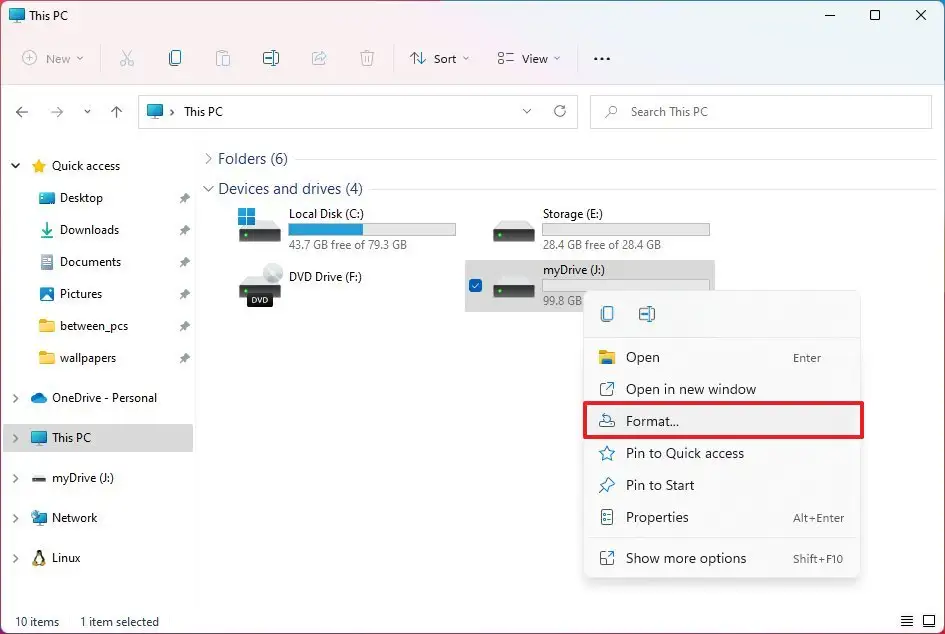
4. Chọn tùy chọn NTFS trong cài đặt “File System” (Hệ thống tệp).
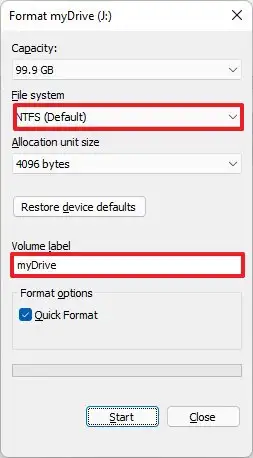
5. Xác nhận tên ổ cứng trong cài đặt “Volume label” (Nhãn ổ cứng logic).
6. Đánh dấu tùy chọn Quick Format (Định dạng Nhanh).
7. Nhấp vào nút Start (Bắt đầu).
Sau khi hoàn tất các bước, ổ cứng sẽ có sẵn trong File Explorer.
Lưu ý: Nếu ổ cứng chưa có phân vùng hoặc ký tự ổ cứng, nó sẽ không xuất hiện trong File Explorer. Trong trường hợp này, bạn có thể sử dụng cài đặt “Disks & volumes” mới hoặc công cụ “Disk Management” truyền thống để định dạng bộ nhớ.
3. Định dạng ổ cứng trên Windows 11 từ Disk Management
Bạn có thể định dạng ổ đĩa có hoặc không có phân vùng bằng tiện ích Disk Management (Quản lý đĩa) truyền thống.
3.1. Định dạng ổ cứng đã có sẵn phân vùng
Để định dạng ổ cứng đã có sẵn phân vùng bằng Disk Management, hãy làm theo các bước sau:
1. Mở Start (Bắt đầu).
2. Tìm kiếm Disk Management (Quản lý đĩa) và nhấp vào kết quả trên cùng để mở ứng dụng.
3. Nhấp chuột phải vào ổ cứng và chọn tùy chọn Format (Định dạng).

4. Xác nhận tên ổ cứng trong cài đặt “Volume label” (Nhãn ổ cứng logic).
5. Chọn tùy chọn NTFS trong cài đặt “File System” (Hệ thống tệp).
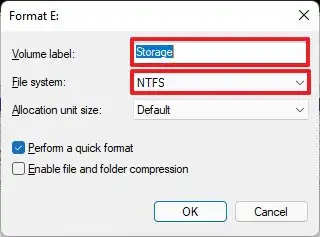
6. Đánh dấu tùy chọn “Perform a quick format” (Thực hiện định dạng nhanh).
7. (Tùy chọn) Đánh dấu tùy chọn “Enable file and folder compression” (Bật nén tệp và thư mục) để tiết kiệm không gian khi lưu trữ tệp.
8. Nhấp vào nút OK.
Sau khi hoàn tất các bước, phân vùng hiện có (còn được gọi là ổ cứng logic – volume) sẽ được định dạng lại, xóa mọi dữ liệu trước đó.
3.2. Định dạng ổ cứng chưa có phân vùng
Nếu ổ cứng chưa có phân vùng, hãy làm theo các bước sau:
1. Mở Start (Bắt đầu).
2. Tìm kiếm Disk Management và nhấp vào kết quả trên cùng để mở ứng dụng.
3. Nhấp chuột phải vào vùng chưa được cấp phát (Unallocated) của ổ đĩa và chọn tùy chọn “New Simple Volume” (Ổ cứng logic đơn giản mới).
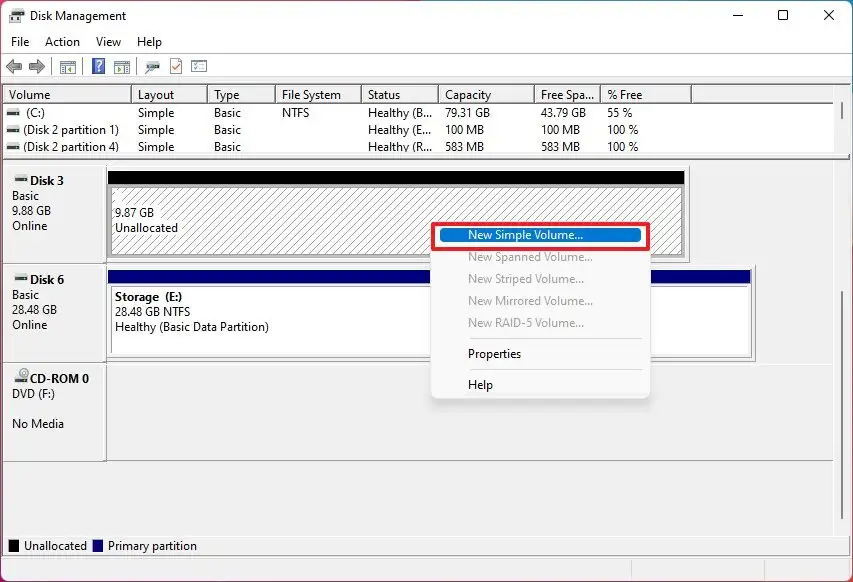
4. Nhấp vào nút Next (Tiếp theo).
5. (Tùy chọn) Chỉ định dung lượng gán cho ổ cứng.
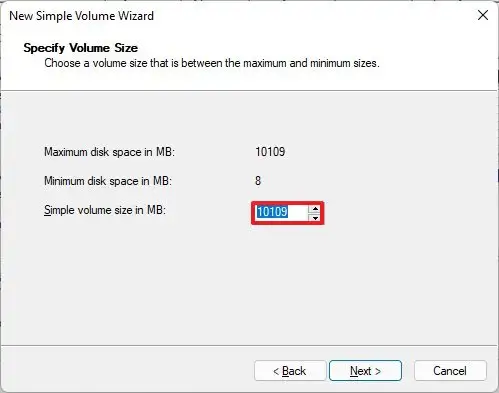
6. Nhấp vào nút Next (Tiếp theo).
7. Chọn tùy chọn “Assign the following drive letter” (Gán ký tự ổ cứng sau) và chọn ký tự cho ổ cứng.
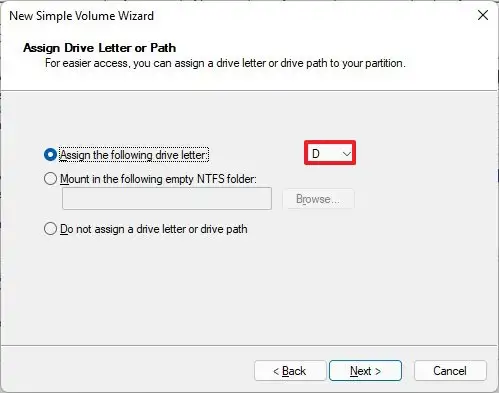
8. Nhấp vào nút Next (Tiếp theo).
9. Chọn tùy chọn “Format this volume with the following settings” (Định dạng ổ cứng logic này với các cài đặt sau).
10. Chọn tùy chọn NTFS trong cài đặt “File System” (Hệ thống tệp).
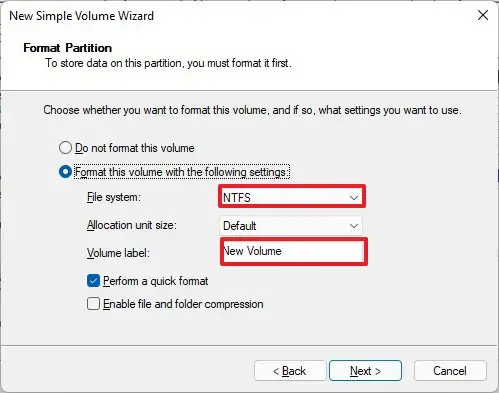
11. Xác nhận tên ổ cứng trong cài đặt “Volume label” (Nhãn ổ cứng logic).
12. Đánh dấu tùy chọn “Perform a quick format” (Thực hiện định dạng nhanh).
13. Nhấp vào nút Next (Tiếp theo).
14. Nhấp vào nút Finish (Hoàn thành).
Sau khi hoàn tất các bước, công cụ sẽ tạo một phân vùng và định dạng nó bằng hệ thống tệp đã chỉ định.
4. Định dạng ổ cứng trên Windows 11 từ Command Prompt
Để định dạng ổ cứng bằng công cụ dòng lệnh Diskpart, hãy làm theo các bước sau:
1. Mở Start (Bắt đầu).
2. Tìm kiếm Command Prompt, nhấp chuột phải vào kết quả trên cùng và chọn tùy chọn Run as administrator (Chạy với quyền quản trị).
3. Nhập lệnh sau để mở Diskpart và nhấn Enter:
diskpart4. Nhập lệnh sau để xác định ổ cứng cần định dạng và nhấn Enter:
list disk5. Nhập lệnh sau để chọn bộ nhớ (ổ cứng) và nhấn Enter:
select disk 3Trong lệnh này, hãy thay thế “3” bằng số của ổ cứng flash (hoặc ổ cứng) bạn muốn sử dụng. Hãy cẩn thận để chọn đúng số ổ cứng vì lệnh tiếp theo sẽ xóa tất cả dữ liệu trên đó.
6. Nhập lệnh sau để xóa mọi thứ khỏi ổ cứng USB (hoặc ổ cứng) và nhấn Enter:
clean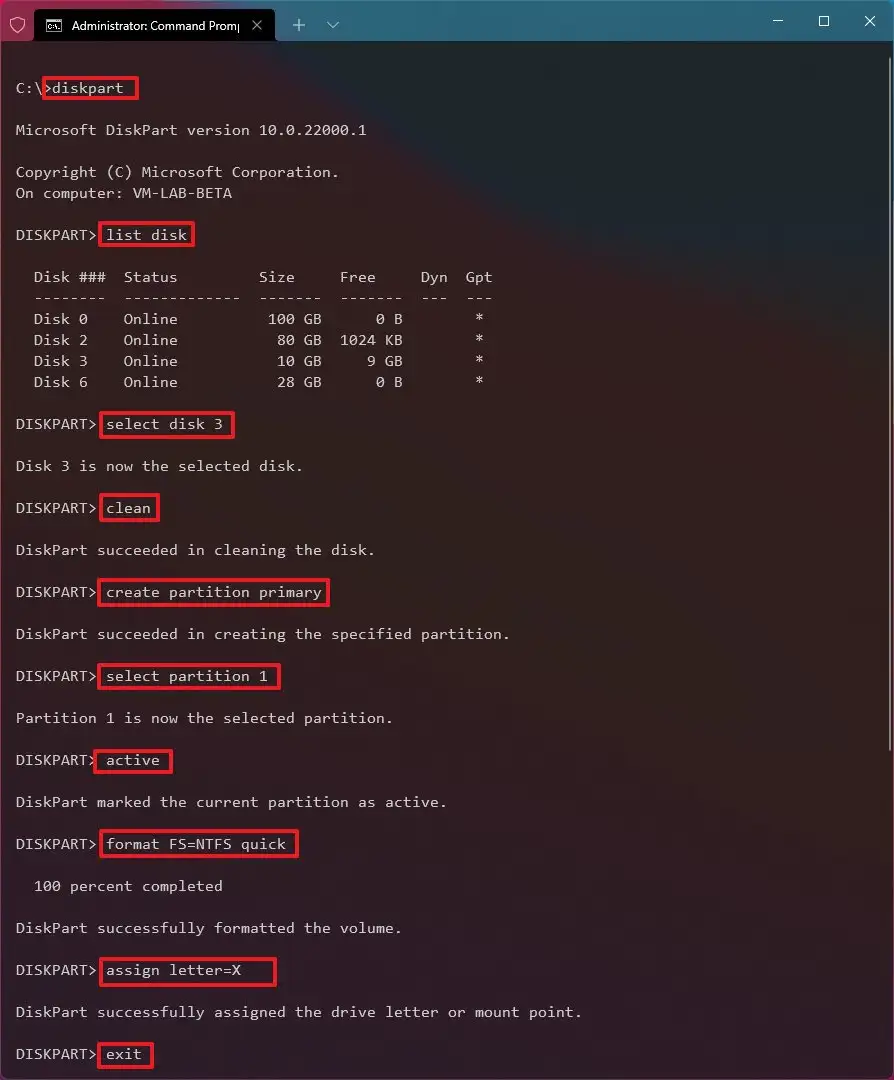
7. (Tùy chọn) Nhập lệnh sau để chuyển đổi kiểu phân vùng từ MBR (mặc định) sang GPT và nhấn Enter:
convert gpt8. Nhập lệnh sau để tạo một phân vùng chính (primary partition) và nhấn Enter:
create partition primary9. Nhập lệnh sau để chọn phân vùng mới và nhấn Enter:
select partition 110. Nhập lệnh sau để đặt phân vùng đã chọn ở trạng thái hoạt động (active) (điều này quan trọng nếu bạn muốn tạo một ổ đĩa có khả năng khởi động) và nhấn Enter:
active11. Nhập lệnh sau để định dạng ổ cứng (và làm cho nó có khả năng khởi động – bootable) và nhấn Enter:
format FS=NTFS quickLệnh này thực hiện định dạng nhanh (quick) với hệ thống tệp là NTFS.
12. Nhập lệnh sau để gán một ổ cứng logic (volume) và một ký tự ổ đĩa cho ổ cứng flash USB và nhấn Enter:
assign letter=XTrong lệnh này, hãy thay đổi “X” thành bất kỳ ký tự có sẵn nào bạn muốn sử dụng.
13. Nhập lệnh sau để thoát công cụ Diskpart và nhấn Enter:
exit14. Nhập lệnh sau để đặt nhãn cho ổ đĩa và nhấn Enter:
label X: DataTrong lệnh này, thay đổi “X” bằng ký tự xác định ổ cứng và sau đó thay đổi “Data” bằng nhãn bạn muốn gán cho phân vùng.
Sau khi hoàn tất các bước, ổ cứng sẽ được xóa, định dạng và được gắn với ký tự ổ đĩa đã chỉ định.
5. Định dạng ổ cứng trên Windows 11 từ PowerShell
Để định dạng ổ đĩa cứng bằng các lệnh PowerShell trên Windows 11, hãy làm theo các bước sau:
1. Mở Start (Bắt đầu).
2. Tìm kiếm PowerShell, nhấp chuột phải vào kết quả và chọn tùy chọn Run as administrator (Chạy với quyền quản trị).
3. Nhập lệnh sau để xác định ổ cứng cần xử lý và nhấn Enter:
Get-Disk4. Nhập lệnh sau để xóa sạch ổ cứng trên Windows 11 và nhấn Enter:
Get-Disk 3 | Clear-Disk -RemoveDataTrong lệnh trên, hãy thay “3” bằng số đĩa của ổ đĩa bạn muốn định dạng (xem ở bước 3). Nếu bạn nhập sai số, bạn có thể xóa nhầm ổ cứng, gây mất dữ liệu.
5. Nhập A để xác nhận rằng bạn muốn xóa ổ cứng đã chỉ định và nhấn Enter.
6. Nhập lệnh sau để khởi tạo đĩa với sơ đồ phân vùng mặc định là GUID Partition Table (GPT) và nhấn Enter:
Initialize-Disk -Number 3Trong lệnh trên, hãy thay đổi “3” bằng số đĩa của ổ cứng bạn muốn định dạng (xem ở bước 3). Quan trọng: Mặc dù được khuyến nghị sử dụng sơ đồ phân vùng GPT, nếu cần, bạn có thể sử dụng sơ đồ Master Boot Record (MBR) bằng lệnh:
Initialize-Disk -Number 1 -PartitionStyle MBR.7. Nhập lệnh sau để định dạng và tạo phân vùng mới trên ổ cứng, và nhấn Enter:
New-Partition -DiskNumber 3 -UseMaximumSize | Format-Volume -FileSystem NTFS -NewFileSystemLabel myDriveTrong lệnh trên, hãy thay đổi “3” bằng số đĩa của ổ cứng bạn muốn định dạng trên Windows 11 và “myDrive” bằng tên bạn muốn sử dụng cho bộ nhớ đó.
8. Nhập lệnh sau để gán ký tự ổ cứng cho ổ cứng và nhấn Enter:
Get-Partition -DiskNumber 3 | Set-Partition -NewDriveLetter H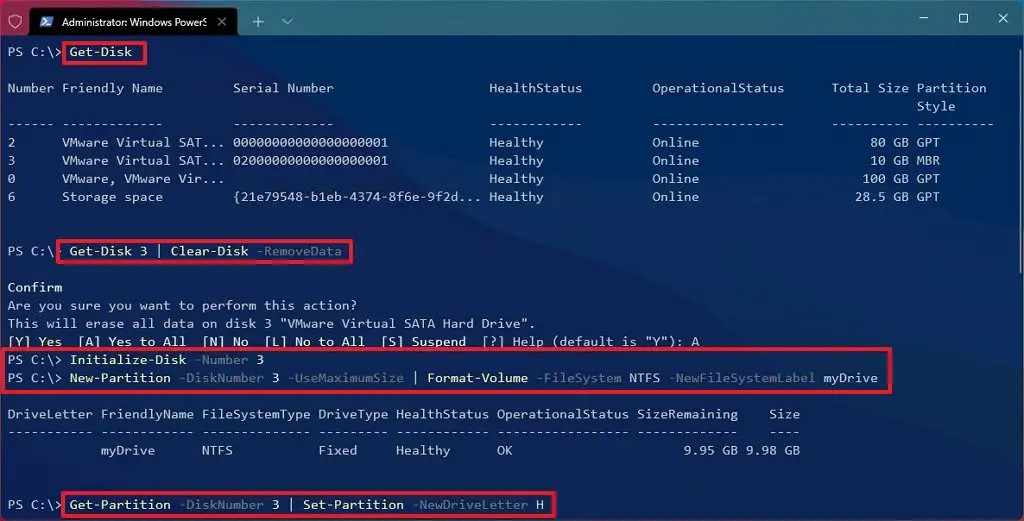
Trong lệnh trên, hãy thay đổi “3” thành số đĩa của ổ cứng bạn muốn định dạng và “H” thành ký tự được gán cho bộ nhớ. Nếu bạn nhận được thông báo lỗi “Set-Partition: The requested access path is already in use”, hãy chạy lại lệnh một lần nữa hoặc chỉ định một ký tự ổ đĩa khác.
Sau khi hoàn tất các bước, các lệnh PowerShell sẽ xóa phân vùng hiện tại và tạo một phân vùng mới với hệ thống tệp và ký tự ổ cứng bạn đã chỉ định.
Bạn đã tìm hiểu về tất cả 5 phương pháp định dạng trên Windows 11 rồi đấy: Settings, File Explorer, Disk Management, Command Prompt, và PowerShell.
6. Kết luận
Vậy là chúng ta đã cùng nhau khám phá trọn vẹn 5 phương pháp định dạng ổ cứng khác nhau trên Windows 11, từ giao diện thân thiện của Settings và File Explorer cho đến sức mạnh tối ưu của Disk Management, Command Prompt và PowerShell.
Dù bạn là người mới bắt đầu chỉ cần thao tác đơn giản, hay là một chuyên gia muốn kiểm soát từng chi tiết nhỏ nhất, bạn đều đã có trong tay những công cụ cần thiết để quản lý không gian lưu trữ một cách hiệu quả và an toàn.
Định dạng ổ cứng không chỉ là xóa dữ liệu, đó còn là bước đầu tiên để tối ưu hóa hiệu suất, đảm bảo tính bảo mật khi bạn muốn nhượng lại thiết bị, hoặc đơn giản là chuẩn bị cho một hệ thống tệp mới mẻ, phù hợp hơn với nhu cầu sử dụng của bạn.
Xem thêm: Hướng dẫn cách nâng cấp lên Windows 11 25H2 – Khi Windows 10 sẽ kết thúc vào năm 2025
Nếu bạn đang tìm kiếm những ổ cứng SSD, HDD chất lượng cao để nâng cấp thiết bị, hoặc cần tư vấn chuyên sâu về các giải pháp lưu trữ và tối ưu hóa hệ thống máy tính, hãy ghé thăm COHOTECH! Tại đây, chúng tôi không chỉ cung cấp các sản phẩm công nghệ chính hãng, mà còn cam kết mang đến những kiến thức và dịch vụ hỗ trợ tốt nhất, giúp bạn luôn dẫn đầu trong thế giới số.
Bạn đã sử dụng phương pháp định dạng nào và thấy nó hiệu quả nhất? Hãy để lại bình luận bên dưới để chia sẻ kinh nghiệm của bạn với cộng đồng. Nếu bạn thấy bài viết này hữu ích, đừng quên chia sẻ nó đến bạn bè và đồng nghiệp để cùng nhau làm chủ chiếc máy tính Windows 11 của mình!